Jak trwale wyłączyć przesuwanie w lewo w systemie Windows 11
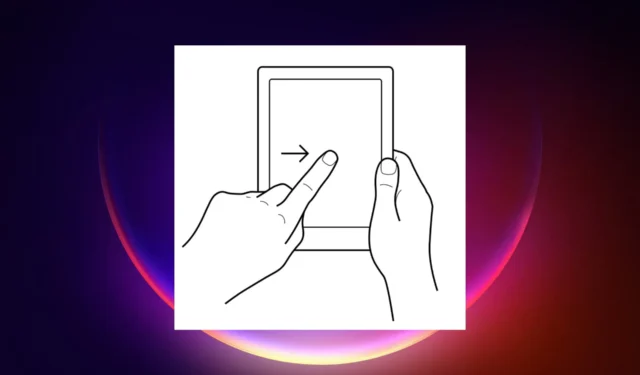
Użytkownicy leworęczni mają częsty problem z urządzeniami dotykowymi z systemem Windows 11, ponieważ podczas pisania piórem gest przesunięcia w lewo powoduje otwieranie widżetów zamiast pisania.
To musi być frustrujące, dlatego w tym artykule udostępnimy opcje wyłączenia przesuwania w lewo w systemie Windows 11.
Jak działa przesunięcie w lewo? Na urządzeniach z ekranem dotykowym z systemem Windows 11, jeśli przesuniesz palcem w lewo od krawędzi ekranu, otworzysz systemowy interfejs użytkownika. Zazwyczaj pojawi się ekran Powiadomień lub Widżetów.
Jak wyłączyć przesuwanie od lewej strony w systemie Windows 11?
1. Wyłączanie przesuwania w lewo w systemie Windows 11 za pomocą Edytora zasad grupy (GPEdit)
- Naciśnij klawisze Win+ R, aby otworzyć konsolę Uruchom , wpisz gpedit.msc i naciśnij Enterlub kliknij OK , aby uruchomić Edytor zasad grupy.
- Teraz przejdź do następującej lokalizacji:
Computer Configuration/Administrative Templates/Windows Components/Edge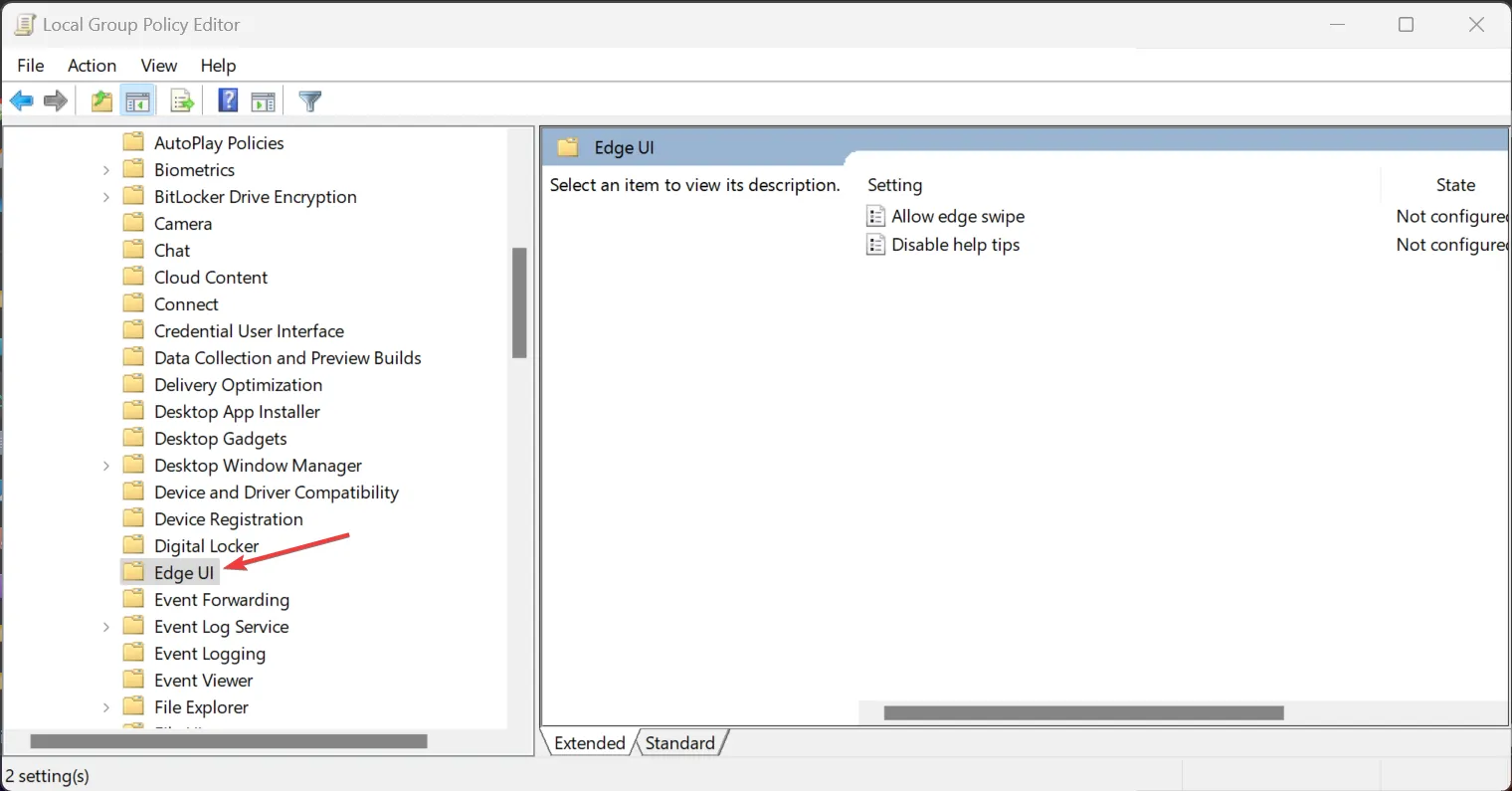
- Kliknij dwukrotnie opcję Zezwalaj na przesunięcie krawędzi w prawym panelu, zaznacz pole Wyłącz, a następnie naciśnij przyciski Zastosuj i OK, aby potwierdzić zmianę.
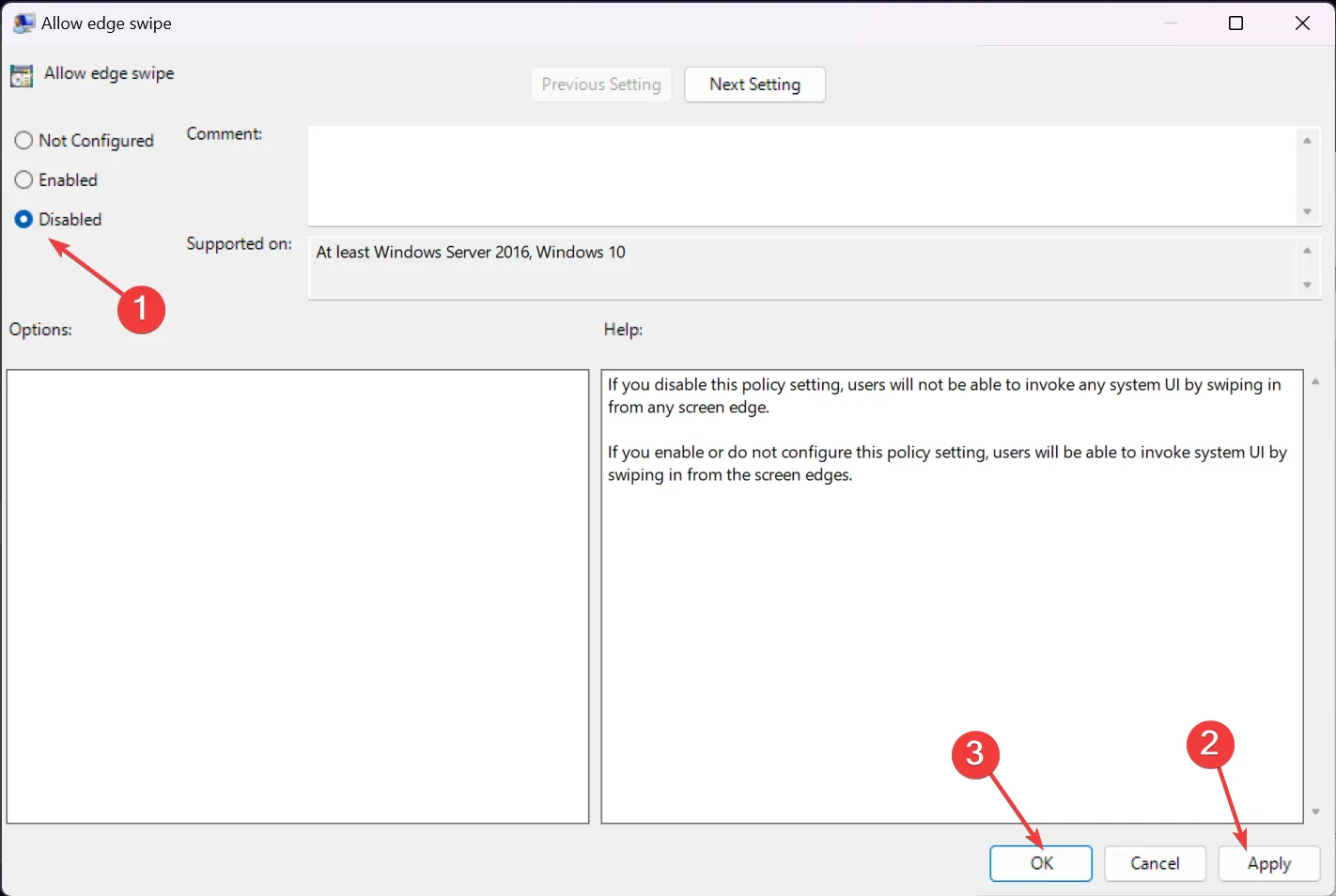
- Teraz sprawdź, czy zadziałała metoda wyłączania przesuwania od lewej strony w systemie Windows.
Oczywiście zmiana zasad przesuwania krawędzi jest najłatwiejszą metodą wyłączenia przesuwania krawędzi ekranu, chociaż niektóre prostsze opcje ekranu dotykowego byłyby o wiele bardziej przydatne dla użytkowników.
2. Wyłączanie przesuwania w lewo w systemie Windows 11 za pomocą Edytora rejestru
- Naciśnij kombinację klawiszy Win+ R, następnie wpisz regedit w konsoli i naciśnij, Enteraby uruchomić Edytor rejestru.
- Przejdź do następującego klucza:
HKEY_LOCAL_MACHINE\SOFTWARE\Policies\Microsoft\Windows\EdgeUI - Teraz kliknij dwukrotnie opcjęAllowEdgeSwipe i ustaw jej wartość na 0, aby wyłączyć przesuwanie krawędzi.
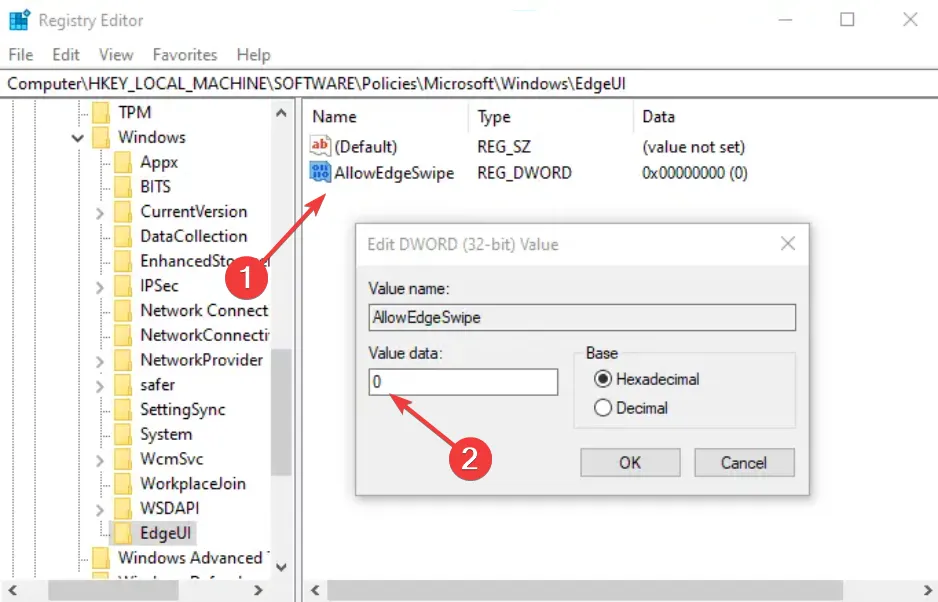
- Uruchom ponownie urządzenie i sprawdź, czy udało Ci się wyłączyć przesuwanie boczne w systemie Windows 11.
Jak wyłączyć wszystkie gesty systemu Windows 11?
Aby wyłączyć gesty na ekranie dotykowym, przejdź do Start > Ustawienia > Bluetooth i urządzenia > Touchpad, następnie kliknij Gesty trzema palcami i Gesty czterema palcami i wybierz Nic z rozwijanych menu Przeciągnięcia i Dotknięcia .
Jeśli chcesz wyłączyć wszystkie tryby gestów, możesz po prostu wyłączyć tryb tabletu na urządzeniach konwertowalnych.
Mamy nadzieję, że udało Ci się pozbyć problemu gestu przesuwania krawędzi i teraz możesz korzystać ze swojego urządzenia bez zakłóceń.
Jeśli znasz inne sprawdzone metody, daj nam znać w sekcji komentarzy poniżej.



Dodaj komentarz